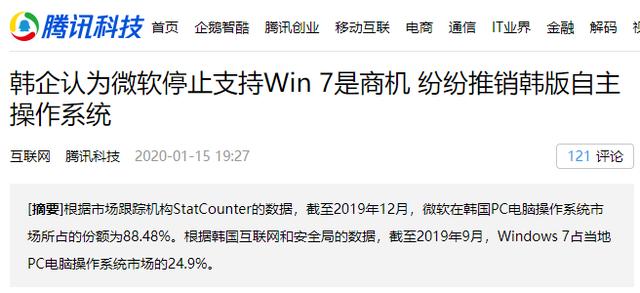excel技巧数据透视表创建方法讲解(0基础学习Excel数据透视-透视表的创建与区域)
大家好,今天我们将开始Excel中数据透视表的学习,对于Excel的基础常用功能以及常用函数,我的觉以前的文章都已经涵盖的差不多了,如果你觉得有什么是我没讲到的可以私信我,现在就让我们进入数据透视表的学习把
数据透视表跟以前的内容一样都是系列性的教程,如果你想学习数据透视表就关注我把~
数据透视表的作用Excel数据透视表能够快速汇总、分析、浏览和显示数据,对原始数据进行多维度展现。
数据透视表的主要作用在于提高Excel报告的生成效率,至于用途方面,它也几乎涵盖了Excel中大部分的用途,无论是图表、排序、筛选、计算、函数等等,可以说学会了数据透视表基本可以替代计数类函数以及求和类函数。
1.如何插入数据透视表
我们点击插入,然后在插入的第一个功能点击数据透视表,即可弹出数据透视表插入向导

我们可以选择数据区域,以及是将透视表创建在新建表格还是先有表格,设置完毕后,我们我们点击确定即可创建数据透视表,一般而言我们不用更改任何设置直接点击确定即可
插入数据透视表动图动图如下

2.数据透视表的区域
当数据透视表插入成功后我们会进入如下界面
这就是我们以后制作数据透视表的主战场了

在整个表格的右侧我们可以看到有数据透视表字段

红色方框内为数据透视表的字段名称,我们就是通过拖动字段名称来实现数据的汇总以及分析的
在字段名称下边有四个区域下面我们来一一介绍下
筛选区域:就是对数据进行筛选,只显示我们需要的数据
列区域:将字段名称的内容在列方向显示
行区域:将字段名称的内容在行方向显示
值区域:将字段名称的内容进行计算的区域
这样说可能不好理解我们用实际的效果来演示下
1.将部门拖动到列区域如下图
他会以列的方式进行显示

2.将部门拖动到行区域
他会以行的方式进行显示

3.将部门拖动到值区域
因为部门本身是本文所以数据透视表会对他进行计数并求和

4.将部门拖动到筛选区域
他会以部门进行筛选

字段名称可以根据自己的需要在不同的区域中进行拖动,十分的灵活,对于数据透视表还是要多用多熟悉才能掌握其真正的精髓,下面我来演示几种运用数据透视表快速得到我们想要的结果的小演示
1.快速计算部门工资总额

2.快速计算部门人数

3.快速计算各部门所占总工资的百分比

因为我这个表格比较单一,可以演示的内容比较少,你可以根据自己的表格实际操作下
今天的内容就是这么多,你学会了吗
你们的关注转发和点赞是我持续更新的动力
,免责声明:本文仅代表文章作者的个人观点,与本站无关。其原创性、真实性以及文中陈述文字和内容未经本站证实,对本文以及其中全部或者部分内容文字的真实性、完整性和原创性本站不作任何保证或承诺,请读者仅作参考,并自行核实相关内容。文章投诉邮箱:anhduc.ph@yahoo.com